1 Serv.docx
《1 Serv.docx》由会员分享,可在线阅读,更多相关《1 Serv.docx(29页珍藏版)》请在冰豆网上搜索。
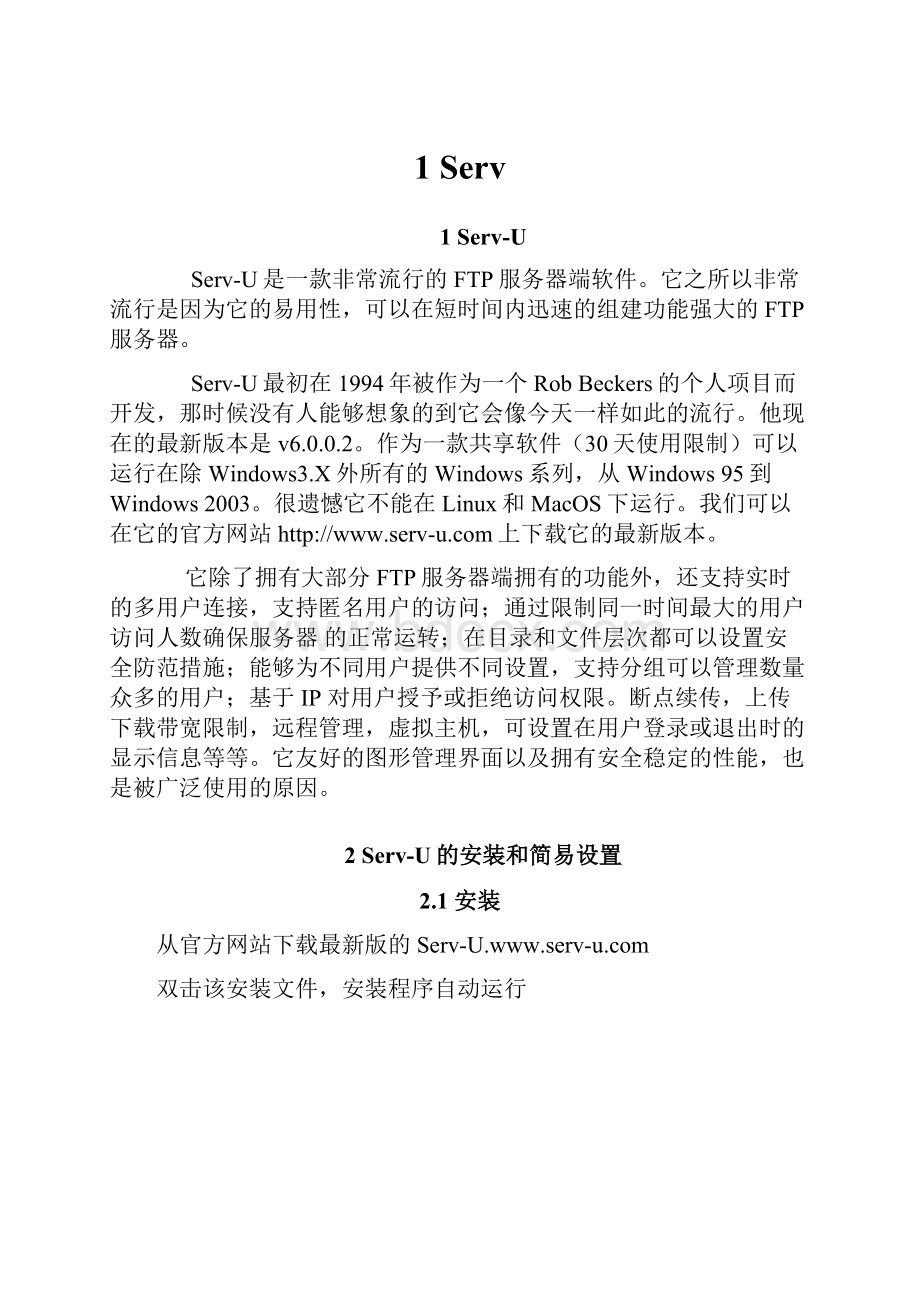
1Serv
1Serv-U
Serv-U是一款非常流行的FTP服务器端软件。
它之所以非常流行是因为它的易用性,可以在短时间内迅速的组建功能强大的FTP服务器。
Serv-U最初在1994年被作为一个RobBeckers的个人项目而开发,那时候没有人能够想象的到它会像今天一样如此的流行。
他现在的最新版本是v6.0.0.2。
作为一款共享软件(30天使用限制)可以运行在除Windows3.X外所有的Windows系列,从Windows95到Windows2003。
很遗憾它不能在Linux和MacOS下运行。
我们可以在它的官方网站http:
//www.serv-上下载它的最新版本。
它除了拥有大部分FTP服务器端拥有的功能外,还支持实时的多用户连接,支持匿名用户的访问;通过限制同一时间最大的用户访问人数确保服务器的正常运转;在目录和文件层次都可以设置安全防范措施;能够为不同用户提供不同设置,支持分组可以管理数量众多的用户;基于IP对用户授予或拒绝访问权限。
断点续传,上传下载带宽限制,远程管理,虚拟主机,可设置在用户登录或退出时的显示信息等等。
它友好的图形管理界面以及拥有安全稳定的性能,也是被广泛使用的原因。
2 Serv-U的安装和简易设置
2.1 安装
从官方网站下载最新版的Serv-U.www.serv-
双击该安装文件,安装程序自动运行
等安装好后,在开始里打开«Serv-UAdministrator»
2.2 简易设置
2.2.1 安装向导
当第一次运行的时候会出现“SetupWizard”该向导会帮助你轻松的完成基本设置。
点“Next”继续该向导,“Cancel”跳过该向导
如果你继续该向导,会遇到要求你输入IP地址的对话框,然后输入你的IP地址。
注意你的IP地址为动态的话,此处为空。
然后输入一个描述性的名字来描述你的这个服务器
是否在启动的时候自动启动服务器。
是否允许匿名用户登录
输入一个匿名用户主目录
是否将匿名用户锁定在刚才的主目录内?
如果选否,匿名用户可以浏览主目录外的父目录。
为了安全,建议选择“Yes”
是否建立需要输入用户名和密码认证的帐户(普通帐户)。
为需要用户名和密码认证的帐户(普通帐户)建立一个用户名。
为刚才的用户设定密码。
由于此处是用明文(而不是*)显示所输入的密码,因此只输一次。
为刚才的用户设定主目录。
是否将此用户锁定在主目录内。
为了安全,建议选择“Yes”
设定帐号管理特权:
一般设为“Noprivilege”(如果账号为普通用户)
最后选“Finish”结束设置向导
2.2.2 首次测试你的FTP服务器
当结束安装向导的配置对话后,将会回到Serv-U的主界面。
在这里你将看到刚才在向导帮助下设置的FTP服务器信息。
服务器名:
WizardGeneratedDomainIP地址:
IPaddress:
192.168.1.127
两个用户:
匿名和test;匿名用户的默认访问权限为只读,别的用户的访问权限为读,写,添加和删除。
下面我们来测试一下这个FTP服务器。
虽然你的服务器是在Windows下组建,但是可以在所有支持FTP协议的操作系统下进行访问。
MS-DOS的测试:
FTP客户端软件测试:
InternetExplorer下的测试:
Linux下的测试:
3 设置Serv-U(FTP服务器)--LocalServer选项
在后面的两章中我们将详细介绍如何具体配置你的FTP服务器,看完此章后你可以具体了解到Serv-U提供的各种功能,和如何实现这些功能,对Serv-U有一个更全面的了解。
也许从此你会被它简单易用且提供强大功能的优点而吸引,从此搭建了一个属于你自己的FTP服务器。
当你打开Serv-UAdministrator的时候,在左边的窗口里是管理你FTP服务器的树状图形菜单。
3.1LocalServer
当你把«LocalServer»选项点亮后,在右边的窗口将会看到如下图所示的选项
«Startautomatically(systemservice)»:
如果把此选项钩上,ServU将在Windows启动的时候自动启动FTP服务器。
«StopServer/StartServer»:
启动和关闭服务器
«Set/ChangePassword»:
设置/改变Serv-U密码。
注意此密码如果遗忘,无法找回。
3.2License
当你把«LocalServer»选项点亮后,在右边的窗口将会看到当前版本的使用限制(如共享版剩余时间,最大域名数,用户数,当前连接用户数)。
在下面会看到两个«EntreKey»«Register»按钮,分别用来输入注册码和在网上注册。
3.3Settings
当你把«Settings»选项点亮后,在右边的窗口将会看到«General»«DirCache»«Advanced»3个选项卡。
«General»
«Max.uploadspeed»:
设置最大上传速度。
«Max.downloadspeed»:
设置最大下载速度
«Max.no.ofusers»:
设置最大同时登陆用户数目,包括匿名用户。
«Checkanonymouspasswords»:
检查匿名用户密码。
«Deletepartiallyuploadedfiles»:
如果上传失败,删除失败部分的文件
«Useonlylowercaseforfiles/dirs»:
使用小写来显示文件和目录名.
«Blockantitime-outschemes»:
防止反超时程序。
一些FTP客户端程序为了防止用户长时间不操作而导致的超时断开,会自动向服务器端发送一些命令。
如果选择了这一项,服务器将采用一种独特的记时方式以防止客户端程序的这种反超时设置。
有效的防止了资源的浪费。
«Block"FTP_bounce"attackandsFXP»:
阻止跨服务器攻击,钩上后,此FTP只能以active模式进行数据传输,并且不能从服务器端向服务器端传输数据。
FXP是什么?
当使用FTP协议进行文件传输时,客户端首先向FTP服务器发出一个"PORT"命令,该命令中包含此用户的IP地址和将被用来进行数据传输的端口号,服务器收到后,利用命令所提供的用户地址信息建立与用户的连接。
如果此客户端通过在PORT命令中加入特定的地址信息,使FTP服务器与其它非客户端的机器建立连接。
虽然这个用户可能无权直接访问某一特定机器,但是如果FTP服务器有权访问该机器的话,那么恶意用户就可以通过FTP服务器作为中介,与目标服务器连接。
«Blockuserswhoconnectmorethanxtimeswithinysecondsforzminutes»:
如果用户在y秒内尝试的连接次数超过了x次,则该用户在z分钟内被阻止再次连接。
此功能可以有效的限制多线程的下载软件。
防止一个用户占用大部分资源。
«DirCache»
«DirCache»:
意思是可以为客户端目录列表的请求进行缓存,可以有效地减少下次响应目录列表请求的时间,因为不用再重读硬盘,所以有效的提高了服务器的响应速度,优化了服务器的连接性能。
在这个窗口里你可以设置是否激活此功能«Enablecache»,最大列表数量«Maxsizelistings»,储存在缓存内的时间«Time-outseconds»,和现在目录缓存的使用情况,如果点选«Autorefresh»则自动刷新。
«Advanced»
在此选项卡下的设置对系统的性能和安全都十分重要。
所以只有在你十分确定的情况下再修改选项。
Server
«Enablesecurity»:
安全设置生效,这个一定要被选上。
否则你的服务器会很轻易的被攻陷或者瘫痪。
«Enablelow-securitySSLciphers»:
启用SSL加密。
«Packettime-outxseconds»:
数据包超时时间。
«Dirlistingmask»:
目录列表显示时的权限。
«PASVportrange»:
:
如果你的FTP服务器设为被动(PASV)访问模式,在这里输入起始和结束的端口号,空白代表任意端口。
Sockets
«Inlineout-of-banddata»:
在线带外数据,意思是把带外(OBB)数据包放到TCP流规则进行分析,选取后可以防止DoS攻击。
«Sendkeep-alive`s»:
周期性的发送keep-alive数据包来检查是否始终保持连接。
«DisableNaglealgorithm»:
:
不执行Nagle算法,意思是在发送下个包前不等待ack回复。
Nagle算法是一种TCP拥塞控制算法,目的是为了减少发送到网络上的小分组的数量。
从而提高发送和接收方的传输效率,减轻传输发送方的资源消耗。
«Sendbuffer»:
发送数据缓存。
«Receivebuffer»:
接收数据缓存。
FileUploads
«Allowno/readaccess»:
当一个文件被上传时,首先试图把这个文件设为其他用户和程序无法访问,如果失败设为读取访问。
«Allownoaccess»:
当一个文件被上传时,不允许其他用户和程序对其访问。
«Allowfullaccess»:
当一个文件被上传时,允许其他用户和程序对其所有的访问(如读写)。
«Adaptivetime-out»:
自适应超时,可以在上传失败的时候很容易地实现断点续传。
FileDownloads
«Allowfullaccess»:
当一个文件被下载时,允许其他用户和程序对其所有的访问(如读写)。
«Allowreadaccess»:
当一个文件被下载时,其他用户和程序只对其拥有读的权限。
3.4Activity
当你把«Activity»选项点亮后,在右边的窗口将会看到«Users»«BlockedIPs»«SessionLog»3个选项卡。
«Users»
此窗口显示当前登录的用户的状态和资料,如«用户ID»«User用户名»«IP地址»«Activity活动状态»«File/Dir当前所在目录»«LastCommand请求的最后一个命令»«FTPClient»
*注意如果要想查看实时的用户信息,一定要把右上角的«Autoreload»选项选上。
在此窗口的下部也有一些当前用户的信息。
«Downloaded此用户所此次所下载量»«Uploaded此用户此次所上传量»«Since此用户的连接时间»«Speed此用户当前连接速度»«Timeon此用户连接持续时间»«Avg.DLspeed平均下载时间»«Avg.ULspeed平均上传时间»。
鼠标右键单击用户将会弹出如下图所示的选项。
«ReladInfo»:
刷新当前所选用户信息。
«SendMessage»:
给当前所选用户发送消息。
«Broadcast»:
给当前所有在线用户发送消息。
«StopTransfer»:
停止该用户的上传或者下载。
«KillUser»:
阻止该用户,点击此项后会再弹出一个对话框,如下图所示
在此窗口里我们可以设置在多长时间内阻止该用户的访问,还可以设置阻止某个IP或者该IP所在的子网。
甚至在阻止用户后把该账户设为无效。
当然,你也可以给被踢用户发送一条消息。
«SpyonUser»:
查看该用户所执行的所有命令和信息。
当你点击自选项后(或者双击该用户)转到如下图所示选项卡上
在此选项卡上我们可以看到该用户的所执行过的所有命令(左边窗口),一些该用户的信息(右边窗口)和该用户正在下载或者上传的信息(下边窗口)。
注意在该选项卡窗口的右上角有一个«Freeze»选项,如果把此选项选上则用户信息不再更新。
«BlockedIPs»
如果有被Block的用户访问服务器,则该用户信息在改窗口显示出来。
如图所示,被阻止的用户信息有«IP地址»«IPname计算机名或IP解析名»«SecondsLeft离取消阻止还有剩多少秒»«No.hits此用户在被阻止期间访问过几次服务器»
如果要想实时刷新数据一定要把右上角的«Autoreload»选上。
«SessionLog»
在此窗口内显示服务器开启关闭等有关服务器的日志信息。
4 设置Serv-U(FTP服务器)--Domains选项
设置Serv-U(FTP服务器)--Domains选项在本章中将介绍Domains选项极其子选项的内容。
在Domains选项里列出了所有已经存在的服务器的名字。
你的FTP服务器可以不只一个。
具体要视你Serv-U软件的版本而定。
当我们点击了一个域名后,右边的窗口变为下图所示的画面。
«name»:
描述你这个服务器的名字
«DomainIPaddress»:
描述你这个服务器的名字你这个服务器的IP地址。
如果要想对所有的IP地址都有效这项为空。
如你的IP地址为动态的时候这里就应该为空。
«Domaintype»:
配置文件的储存类型,INI类型很容易被编辑器修改,注册表(registry)适用于有大量帐户的服务器里,因为注册表的读取速度更快一些。
«Security»:
为服务器配置进行加密,这里一共有三个选项,第一个是只有FTP规则加密,SSL/TLS认证的不需要加密。
«FTPportnumber»:
服务器端口号。
4.1Settings
当你把«Settings»选项点亮后,在右边的窗口将会看到«General»«IPAccess»«Messages»«Logging»«UL/DLRatios»«Advanced»这几个选项卡。
«General»
在这个选项卡里,有一个可以限制最大同时访问人数的设置。
还有关于虚拟目录的设置。
具体的虚拟目录设置请见第五章高级设置。
«IPAccess»
在这个选项卡里面我们可以设置IP规则。
如我们点击«Denyaccess拒绝访问/Allowaccess允许访问»然后在«Rule»里面输入IP地址(192.168.1.100)或者IP解析名(zhesony)。
然后单击«Add»按钮就会加到下面«IPaccessrules»的表里了。
在那个表里面列有IP地址和是否允许该IP地址对本服务器进行访问。
当然你也可以把表里面的数据删除,首先点选要删除的IP地址行,然后再单击上面的«Remove»按钮。
此处的IP地址除了可以输入单个IP地址外如(192.168.1.100),还可以输入多个IP地址如利用«-»在一行输入多个地址(192.168.1.1-100)或者使用«*»来输入多个地址(192.168.1.*);当你在这里输入IP解析名的时候可以使用«?
»作为单个字符的通配符如(zheson?
)。
每次更改完以后不要忘记点窗口下部的«Apply»按钮,否则你所做的更改不能在服务器上实现。
«Messages»
在这里可以改变一些登陆,退出服务器的提示欢迎信息。
«ServerIDtext»:
用户登录时显示在客户端的信息。
«HELPcommandreply»:
当用户向服务器发送HELP命令时显示的信息。
«Serveroffline»:
当服务器为离线时显示的信息。
«Servergoingdown»:
当服务器正在关闭时显示的信息。
«Userlimitreached»:
当在线人数达到上限时显示的信息。
«NoAnonymousaccess»:
如果设为不允许匿名用户访问,但匿名用户访问时显示的信息。
«Insufficientratioscredit»:
如果设置了上传下载比,但是用户没有达到该配额时显示的信息。
«SYSTcommandreply»:
如果设置了上传下载比,但是用户没有达到该配额时显示的信息。
当然你的信息也可以写在文件里,该窗口的下面部分提供在四种情况下调用你所指定的文件而不是上面的信息。
«Signonmessagefile»:
当用户登录的时候调用该文件的欢迎信息。
«Signoffmessagefile»:
当用户退出的时候调用该文件的信息。
«Primarydirchangemessagefile»:
当用户改变所访问的目录时显示的信息。
«Secondarydirchangemessagefile»:
当用户改变所访问目录且没有找到«Primarydirchangemessagefile»所存的文件时所显示的信息。
«Logging»
此选卡是一些关于储存日志文件的选项。
«ScreenFile»:
在这里可以选则把什么内容储存在日志文件里,可以选择的有“系统信息”,“安全信息”,“长传文件”,“下载文件”和“IP”。
每个选项都可以选择是否存在屏幕信息的日志里(在«Activity»的«DomainLog»选项卡里)或者文件日志里。
«Debug»:
一些关于调试FTP的信息是否储存在日志里。
«DonotlogclientsfromtheseIPs»:
在日志中不储存来在以下这些IP的信息。
«Logfilename»:
在日志中不储存来在以下这些IP的信息。
日志所在的路径。
«Automaticallyrotatelogfile»:
每隔多长时间自动更换日志,意思为每隔一定的时间自动删除以前的日志信息,从新记录。
可选的更新是间为“从不”,“每天”,“每周”,“每月”和“每年”。
«UL/DLRatios»
在这个窗口里可以设置那个文件不受上传下载配额的限制。
单击«Add»按钮可以添加该文件,在为文件写路径的时候可以包括“?
”和“*”作为通配符;如果该路径只是文件名不包括目录名,则在每个目录中应用该文件不受配额限制。
«Advanced»
«Accountcachetime-to-livexseconds»:
服务器在缓存中储存帐户信息的时间,空白代表使用默认值。
«Storepasswordinencryptedform»:
是否以加密的形式储存密码。
«AllowMDTMcommandtochangefiledate/time»:
是否以加密的形式储存密码。
是否允许使用MDTM命令来改变文件的日期和时间,如果用户拥有写权限的话。
它还有一个子选项«Blockfuturedates/times»意思为是否可以把时间改为将来的日期。
«Allowpassivemodedatatransfers,useIPx»:
是否允许以PASSIVE(被动模式)传输数据,如果是的话,请输入IP地址。
(如果服务器在内网的话,如果想让外网的人也访问到这个服务器的话必须选择为被动模式,而且还得通过NAT设置分配给这个服务器一个公网(外网)的IP地址或者端口好,并且在这个选项的地址栏内输入NAT转换后的公网IP地址)。
否则有些人无法正常的访问你的FTP服务器。
«ConvertURLcharactersincommandstoASCII»:
是否把URL地址转换位ASCII码,如空格将被转换为’%20’。
有些浏览器需要这种转换才能正常的解析地址。
«NLSTcommandalsolistsdirectories»:
是否允许NLST命令列出目录名,因为一般情况下NLST命令只列出文件名。
«Automaticallycreatehomedirectory»:
如果用户的主目录不存在的话(如创建用户的时候没有指定),则自动创建该目录。
4.2Activity
此选项的内容跟3.4章所述内容大体一样。
只不过在这只里显示本域名的信息,这不是这台服务器所有域名的信息。
4.3Users
当你把«Users»选项点亮后,在右边的窗口将会看到本域名下的所有用户,如图所示,
当你双击任一用户后,则进入相应用户属性界面。
右边窗口一共有如下«Account»«General»«DirAccess»«IPAccess»«UL/DLRatios»«Quota»这几个选项卡。
«Account»
«Disableaccount?
?
:
使该用户无效。
«AutomaticallyRemove/Disableaccountondatex?
?
:
使该用户无效。
在到某日期后该用户无效,或者删除该用户。
«Username»:
登录时的用户名。
«Group(s)»:
该用户属组。
如果改组不存在或者要更改属组,单击右边的按钮即可。
«Password»:
密码,如果是加密过的密码,在这里以<>形式写出。
«Homedirectory»:
主目录
«Privilege»:
特权,可为该用户设置为各种特权。
«Notes»:
备注。
«General»
«Requiresecureconnection»:
要求用户在登陆前使用一个安全的连接。
«Hide'hidden'files»:
隐藏在Windows系统下被设为隐藏属性的文件。
«Alwaysallowlogin»:
当达到最大人数上限的时候也允许该用户登录。
«Allowonlyxlogin(s)fromsameIPaddress»:
设置使用同一IP地址的登录数。
«Allowusertochangepassword»:
允许用户远程的更换密码,有些FTP客户端支持远程更改密码的功能。
«Max.uploadspeedxKBytes/sec»:
该用户的最大上传速度,空白表示没有上限。
«Max.downloadspeedxKBytes/sec»:
该用户的最大下载速度,空白表示没有限制。
«Idletime-outxminutes»:
设置闲置超时时间,如果达到该时间用户没有做出任何反应将自动关闭连接,空白表示没有限制。
«Sessiontime-outxminutes»:
会话超时时间。
«Maxno.of users»:
设置允许同时多少个用户使用该账户进行连接,空白表示没有上限。
«Loginmessagefile»:
登录时显示的欢迎信息,我们可以把欢迎信息写在文本文件里。
«Passwordtype»:
密码类型,有3种可以选则«Regularpassword»«MD4加密»«MD5加密»。
«DirAccess»
目录访问权限设置,在主窗口里面列出了目录的路径及其相应权限,可以通过下方的«Add»«Delete»«Edit»三个按钮来实现添加,删除和修改路径。
在窗口的右边我们可以对该路径下«Files文件»,«Directories目录»和«Sub-directories子目录»